Инструкция
По работе на портале Заявителя
Информационной системы
«Удостоверяющий центр Федерального казначейства»
Великий Новгород, 2019
Оглавление
| I. Подача документов на сертификат при отсутствии действующего сертификата. 3 II. Подача документов на сертификат при наличии действующего сертификата. 18 III. Получение (скачивание) сертификата при наличии действующего сертификата. 31 IV. Подача документов на изменение статуса сертификата владельцем сертификата. 33 V. Подача документов на изменение статуса сертификата руководителем. 39 |
I. Подача документов на сертификат при отсутствии действующего сертификата
1.1. Открыть главную страницу открытой части портала Заявителя Информационной системы «Удостоверяющий центр Федерального казначейства» (далее – УЦ ФК), расположенной по адресу https://fzs.roskazna.ru/.
1.2. Нажать на кнопку «Подать документы» в блоке «Отсутствует действующий сертификат».
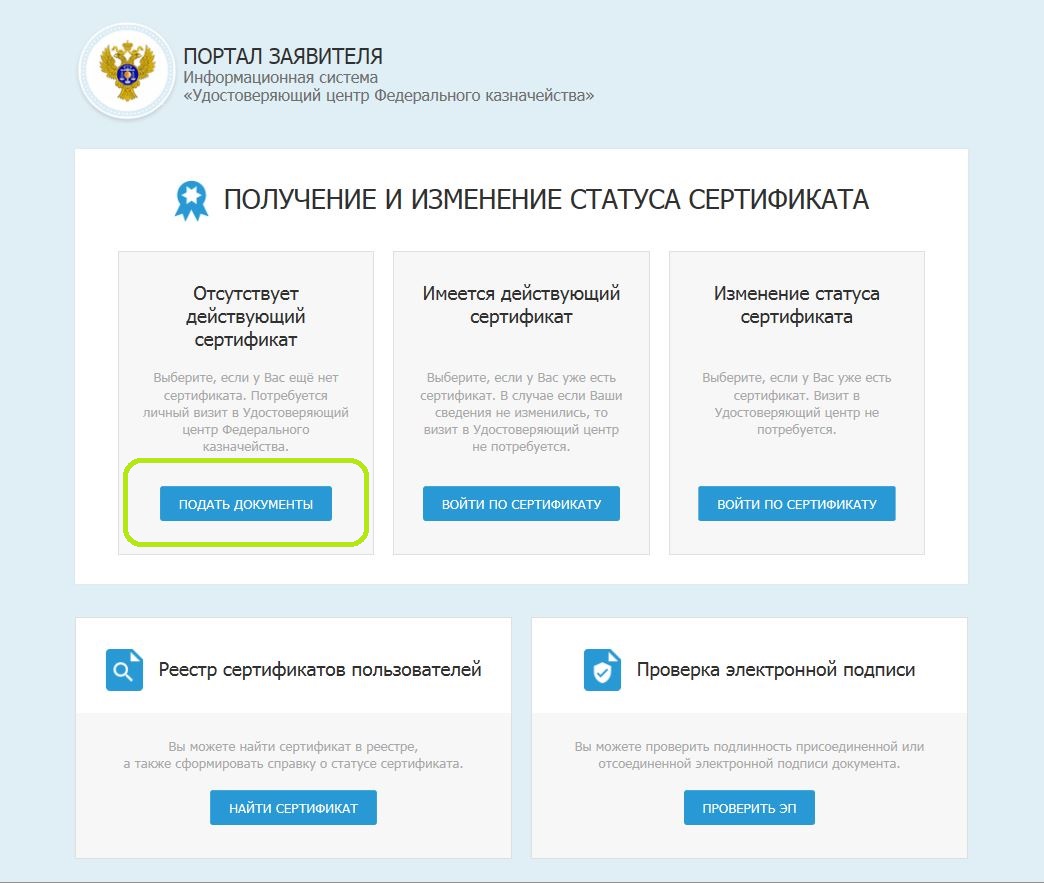
1.3. Выбрать из выпадающего списка в поле «Субъект РФ» регион, в котором будет осуществляться подача документов на получение сертификата – Новгородская область.

1.4. Выбрать в поле «Орган ФК» из выпадающего списка необходимый территориальный отдел в зависимости от местонахождения вашей организации.
Важно! Необходимо верно выбирать «Орган ФК»:
- организации, находящиеся на территории Великого Новгорода, Батецкого, Новгородского, Маловишерского, Солецкого, Чудовского и Шимского районов обслуживаются в УФК по Новгородской области (г. Великий Новгород ул.Нехинская, д.10) – ТОФК 5000;
- организации, находящиеся на территории Валдайского, Демянского и Маревского районов обслуживаются в отделе №2 УФК по Новгородской области (г. Валдай, пр. Комсомольский, д.31/19) – ТОФК 5002;
- организации, находящиеся на территории Крестецкого района обслуживаются в УРМ отдела №2 УФК по Новгородской области (п. Крестцы, ул.Красноармейская, д.3а) – ТОФК 5002;
- организации, находящиеся на территории Пестовского района обслуживаются в отделе №13 УФК по Новгородской области (г. Пестово, ул.Красных Зорь, д.59) – ТОФК 5013;
- организации, находящиеся на территории Волотовского, Парфинского, Поддорского, Старорусского и Холмского районов обслуживаются в отделе №10 УФК по Новгородской области (г. Старая Русса, ул.Александровская, д.12) – ТОФК 5022;
- организации, находящиеся на территории Боровичского, Любытинского, Мошенского и Окуловского районов обслуживаются в отделе №20 УФК по Новгородской области (г. Боровичи, ул. Вышневолоцкая, д.11) – ТОФК 5020;
- организации, находящиеся на территории Хвойнинского района обслуживаются в УРМ отдела №20 УФК по Новгородской области (р.п. Хвойная, ул. Советская, д.4) – ТОФК 5020.
1.5. Если владелец сертификата сам не сможет явиться в ТОФК для подачи документов и получения сертификата, следует установить соответствующий флажок в поле «Сведения подаются Уполномоченным лицом».
1.6. Указать сведения о Заявителе – выбрать тип Заявителя «Организация» или «Индивидуальный предприниматель». Заполнить обязательные поля ОГРН и ИНН организации/индивидуального предпринимателя.
1.7. Ввести код с изображения и нажать на кнопку «Далее».

1.8. В случае, если запрос подается от обособленного структурного подразделения (филиала), сведения о котором имеются в ЕГРЮЛ, необходимо выбрать название обособленного структурного подразделения из списка.

1.9. Выбрать запрашиваемый тип сертификата, отметив соответствующее значение.
Сертификат физического лица необходим для систем:
– Система удаленного финансового документооборота Автоматизированной системы Федерального казначейства (СУФД-online);
– Официальный сайт Единой информационной системы в сфере закупок (ЕИС, https://zakupki.gov.ru);
– Официальный сайт для размещения информации о государственных (муниципальных) учреждениях (ГМУ, https://bus.gov.ru);
– Государственная интегрированная информационная система управления общественными финансами «Электронный бюджет» (во всех компонентах кроме «Бюджетного планирования») (https://budget.gov.ru);
– Государственная автоматизированная информационная система «Управление» (ГАС «Управление», https://gasu.gov.ru);
– Государственная информационная система жилищно-коммунального хозяйства (ГИС ЖКХ, https://dom.gosuslugi.ru/);
Сертификат юридического лица необходим для систем:
– Государственная информационная система о государственных и муниципальных платежах (ГИС ГМП);
– Для регистрации организации на портале государственных услуг (esia.gosuslugi.ru);
– Государственная интегрированная информационная система управления общественными финансами «Электронный бюджет» (в компоненте «Бюджетное планирование») (https://budget.gov.ru).
Сертификат юридического лица без ФИО: не используется Заявителями.
| Используется для систем: ГИС ГМП, esia.gosuslugi.ru, «Электронный бюджет» (в компоненте «Бюджетное планирование») |
| Используется для систем: СУФД-online, ЕИС, ГМУ, «Электронный бюджет» (кроме «Бюджетного планирования»), ГАС «Управление», ГИС «ЖКХ» |
| НЕ используется Заявителями |

1.10. Нажать на кнопку «Внести сведения» в блоке «Сведения для включения в запрос на сертификат».

1.11. Заполнить обязательные поля формы.
Для формирования запроса на основании существующего сертификата необходимо нажать на кнопку «Обзор» и выбрать файл сертификата. Поля формы в этом случае заполняются данными, указанными в выбранном сертификате, но требуют от получателя сертификата сверки.
В зависимости от цели использования сертификата, выбрать необходимые роли:
| Для работы на портале ГМУ bus.gov.ru следует раскрыть полномочие «Работа с ГМУ. Базовый OID», выбрать в нем все роли. |
| Обязательная роль, указываемая при генерации ключа ЭП (отмечена по умолчанию). Для работы в Единой информационной системе в сфере закупок (ЕИС) и ГИИС «Электронный бюджет» достаточно роли «Аутентификация клиента». |
| Для работы на портале СУФД следует раскрыть полномочие «АСФК», выбрать в нем все роли, кроме «Тестирование». |

!!! По умолчанию отмечена обязательная роль, указываемая при генерации ключа электронной подписи (далее – ЭП)– «Аутентификация клиента»:
 .
.
Для работы в Единой информационной системе в сфере закупок (ЕИС) и ГИИС «Электронный бюджет» достаточно роли «Аутентификация клиента».
Для работы на официальном сайте для размещения информации о государственных (муниципальных) учреждениях (ГМУ) – www.bus.gov.ru раскрыть роль «Работа с ГМУ. Базовый OID», и выбрать все роли:
 .
.
Для работы в прикладном программном обеспечении «Система удаленного финансового документооборота» (ППО СУФД) раскрыть роль «АСФК», выбрать все роли, кроме «Тестирование»:
 .
.
Заполнить активные поля формы.
Фамилия, Имя, Отчество – фамилия, имя и отчество получателя сертификата, в соответствии с документами, удостоверяющими личность.
ИНН – указывается индивидуальный номер налогоплательщика получателя сертификата.
СНИЛС – указывается страховой номер индивидуального лицевого счета получателя сертификата.
E-mail – указывается адрес электронной почты получателя сертификата.
Населенный пункт – заполняется наименование населенного пункта, где расположена Организация – Заявитель в соответствии с ЕГРЮЛ.
Формализованная должность (поле активно при выборе роли «АСФК») – выбрать из выпадающего списка необходимую формализованную должность:
- если сотрудник имеет право первой подписи согласно карточке образцов подписей, то вне зависимости от его фактической должности необходимо выбрать значение «Руководитель»;
- если сотрудник имеет право второй подписи согласно карточке образцов подписей, то вне зависимости от его фактической должности необходимо выбрать значение «Главный бухгалтер»;
- для лиц, не включенных в карточку образцов подписей, вне зависимости от фактической должности необходимо выбрать значение «Операционист».
| Право подписи, согласно карточке образцов подписей | Формализованная должность |
| право первой подписи | Руководитель |
| право второй подписи | Главный бухгалтер |
| отсутствует | Операционист |
Учётный номер организации ГМУ (поле активно при выборе роли «Работа с ГМУ») – уникальный номер организации на сайте bus.gov.ru.
Нажать кнопку «Сохранить и сформировать запрос на сертификат». Нажать «Да» в окнах подтверждения операции.

1.12. Вставить съемный ключевой носитель, на который будет произведена запись ключа ЭП (закрытая часть).
Выберите вставленный съемный носитель, на который будет сохранен ключ ЭП:

При появлении окна с биологическим датчиком случайных чисел необходимо двигать указателем мыши или нажимать любые клавиши на клавиатуре.
Далее откроется окно установки пароля, которое предложит установить пароль на создаваемый ключевой контейнер. Если Вы установите пароль, то его необходимо будет вводить перед каждой операцией подписания документов.
Когда ключ ЭП будет сгенерирован, на ключевом носителе будет создан ключевой контейнер.
Важно! Утерянный пароль на ключевой контейнер
НЕ ВОССТАНАВЛИВАЕТСЯ.
Удаленный с носителя ключ электронной подписи
НЕ ВОССТАНАВЛИВАЕТСЯ.
1.13. Нажать на кнопку «Внести сведения» в следующем блоке «Документы для получения сертификата».

1.14. Заполнить обязательные поля данными документа, удостоверяющего личность (проверить на соответствие данных документу, удостоверяющему личность). Место рождения владельца сертификата должно точно соответствовать указанному в паспорте.
В поле «Согласие на обработку персональных данных» нажать на кнопку «Обзор» и прикрепить отсканированный файл согласия на обработку персональных данных (предварительно необходимо скачать шаблон с сайта УФК по Новгородской области (novgorod.roskazna.ru) в разделе ГИС – Удостоверяющий центр – Образцы документов, заполнить его, распечатать, подписать и отсканировать).
1.15. В поле «Документ или сведения, подтверждающие полномочия получателя сертификата» должен быть прикреплен отсканированный цветной файл доверенности на выполнение действий от лица организации на каждого сотрудника, кроме руководителя организации, указанного в ЕГРЮЛ (на руководителя организации документ прикладывать не требуется), с указанием его даты. Шаблон доверенности размещен на сайте УФК по Новгородской области (novgorod.roskazna.ru) в разделе ГИС – Удостоверяющий центр – Образцы документов – Доверенность на выполнение действий от лица организации.
| Место рождения должно точно соответствовать указанному в паспорте |

В случае установки галочки «Сведения подаются Уполномоченным лицом», потребуется приложить дополнительно документы на Уполномоченное лицо:
- доверенность на право обращаться в Удостоверяющий центр Федерального казначейства как уполномоченное лицо от имени заявителя. Шаблон размещен на сайте УФК по Новгородской области (novgorod.roskazna.ru) в разделе ГИС – Удостоверяющий центр – Образцы документов – Доверенность на право обращаться в УЦ ФК как уполномоченное лицо от имени заявителя;
- согласие на обработку персональных данных Уполномоченного лица. Шаблон размещен на сайте УФК по Новгородской области (novgorod.roskazna.ru) в разделе ГИС – Удостоверяющий центр – Образцы документов – Согласие на обработку персональных данных.

Нажать на кнопку «Сохранить».
1.16. Нажать на кнопку «Сформировать заявление» в следующем блоке «Заявление на сертификат»

1.17. Заполнить обязательные поля заявления.
Указать реквизиты договора присоединения (Соглашения) к Регламенту УЦ ФК, название и реквизиты документа, подтверждающего полномочия получателя сертификата (при наличии документа).
| Указать реквизиты договора присоединения (соглашения) к регламенту Удостоверяющего центра Федерального казначейства |
| Указать реквизиты доверенности на выполнение действий от лица организации. Если запрос сделан на руководителя организации – доверенность не указывается. |

Указать ключевую фразу (кодовое слово), должности и И.О. Фамилии получателя сертификата и руководителя (или иного лица, имеющего полномочия на подписание документов от имени Заявителя). Должность руководителя организации указывается в соответствии с ЕГРЮЛ. Должность владельца сертификата указывается в соответствии с должностью, указанной в доверенности на выполнение действий от лица организации.
Нажать на кнопку «Сохранить и сформировать печатную форму».
Важно! Проверить еще раз заявление перед печатью.
| Указать ключевую фразу |
| Указать И.О. Фамилию руководителя |
| Указать дату |
| Должность руководителя Организации-заявителя указывается в соответствии с ЕГРЮЛ |
| Должность владельца сертификата указывается в соответствии с должностью, указанной в доверенности на выполнение действий от лица организации |

Распечатать заявление (при необходимости в двух экземплярах) и закрыть печатную форму.
Для печати заявления на получение сертификата рекомендуем настроить параметры страницы в браузере, поля, колонтитулы в меню Файл – Параметры страницы.

Подписать заявление на бумажном носителе получателем сертификата и руководителем, поставить печать и отсканировать заявление в цвете.
1.18. Нажать на кнопку «Обзор» и прикрепить файл подписанной копии заявления на сертификат.

1.19. Нажать на кнопку «Подать запрос».
Для доступа к запросу вы можете сохранить себе его ссылку.

В результате запрос будет отправлен на проверку и получатель сертификата увидит памятку по предоставлению комплекта документов и сведений в УЦ ФК. Также на указанную электронную почту поступит письмо о факте подачи заявления.
Результаты проверки посредством сервисов Системы межведомственного электронного взаимодействия (далее – СМЭВ) вы можете увидеть, перейдя по ссылке из письма, указав идентификационные данные запроса на сертификат.
В случае одобрения запроса Оператором УЦ ФК, по указанному адресу электронной почты будет направлено приглашение для личного визита и предоставления комплекта документов и сведений, предусмотренных пунктом 4.1 Регламента УЦ ФК.
В случае отклонения запроса, вы можете создать копию запроса на сертификат, скорректировав данные и подать запрос на сертификат повторно. Ссылка на исправление доступна на одно исправление.
